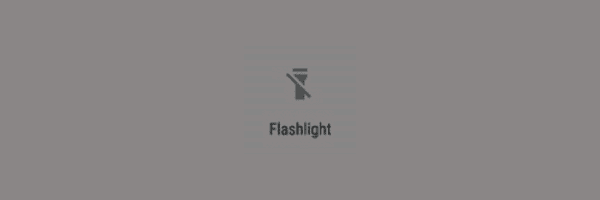ฮาร์ด & ซอฟต์รีเซ็ต Droid Turbo
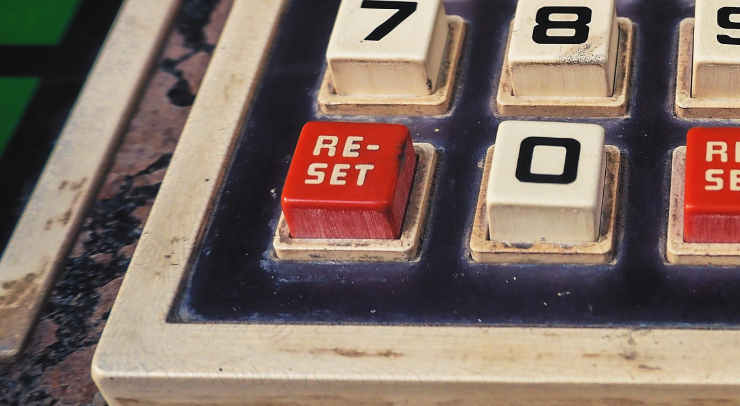
ขั้นตอนโดยละเอียดเกี่ยวกับวิธีดำเนินการฮาร์ดรีเซ็ตเป็นค่าเริ่มต้นจากโรงงานในสมาร์ทโฟน Motorola Droid Turbo
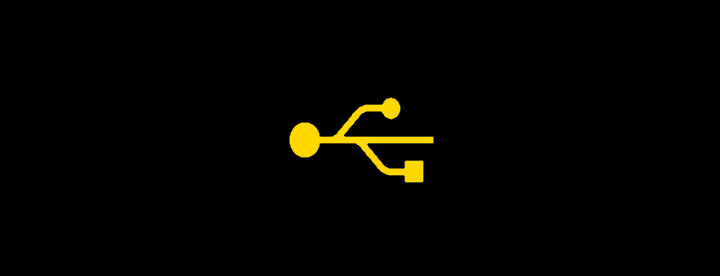
เรียนรู้วิธีถ่ายโอนรูปภาพหรือวิดีโอจาก Motorola Droid Turbo ไปยังพีซีของคุณ เพื่อให้คุณสามารถดูหรือจัดการบนคอมพิวเตอร์ของคุณ
ก่อนเริ่มขั้นตอนเหล่านี้ คุณอาจต้อง ดาวน์โหลดและติดตั้ง Motorola USB Drivers for Windows ผู้ใช้ Mac อาจต้องการใช้ Android File Transfer
เชื่อมต่ออุปกรณ์กับคอมพิวเตอร์โดยใช้สาย USB ที่ให้มา
เลื่อนพื้นที่แจ้งเตือนลงโดยลากจากด้านบนของหน้าจอหลัก
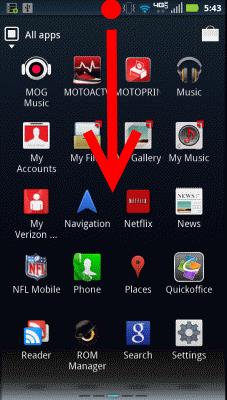
แตะไอคอน USB เพื่อแสดงตัวเลือก
เลือก “ อุปกรณ์สื่อ (MTP) “ Droid Turbo จะต่อเชื่อมกับคอมพิวเตอร์ของคุณ โดยจะแสดงเป็น “ XT1254 ” ใต้ “ Computer ” ใน Windows หรือบน “ Finder ” ใน Mac OS X
เปิดตัวเลือก “ XT1254 ” แล้วเลือก “ DCIM ” > “ Photo ” สำหรับรูปภาพ เปิด “ DCIM ” > “ วิดีโอ ” สำหรับวิดีโอ
ลากและวางรายการจากโฟลเดอร์กล้องไปยังตำแหน่งที่ต้องการบนคอมพิวเตอร์ของคุณ ฉันชอบคัดลอกของฉันไปยังโฟลเดอร์ Windows Pictures และ Videos ตามลำดับ
คุณถ่ายโอนรูปภาพและวิดีโอจาก Droid Turbo ไปยังพีซีของคุณสำเร็จ ตรวจสอบให้แน่ใจว่าได้ถอดอุปกรณ์ออกอย่างถูกต้องก่อนที่จะถอดสาย
ขั้นตอนโดยละเอียดเกี่ยวกับวิธีดำเนินการฮาร์ดรีเซ็ตเป็นค่าเริ่มต้นจากโรงงานในสมาร์ทโฟน Motorola Droid Turbo
สองวิธีในการเปิดหรือปิดไฟฉายบนสมาร์ทโฟน Motorola Droid Turbo
วิธีถอดถาด SIM และ SD Card ออกจากสมาร์ทโฟน Motorola Droid Turbo
การสร้างเรื่องราวใน Facebook สามารถสนุกสนานมาก นี่คือวิธีการที่คุณสามารถสร้างเรื่องราวบนอุปกรณ์ Android และคอมพิวเตอร์ของคุณได้.
เรียนรู้วิธีปิดเสียงวิดีโอที่กวนใจใน Google Chrome และ Mozilla Firefox ด้วยบทแนะนำนี้.
แก้ปัญหาเมื่อ Samsung Galaxy Tab S8 ติดอยู่บนหน้าจอสีดำและไม่เปิดใช้งาน.
บทแนะนำที่แสดงวิธีการสองวิธีในการป้องกันแอพจากการเริ่มต้นใช้งานบนอุปกรณ์ Android ของคุณเป็นการถาวร.
บทแนะนำนี้จะแสดงวิธีการส่งต่อข้อความจากอุปกรณ์ Android โดยใช้แอป Google Messaging.
คุณมี Amazon Fire และต้องการติดตั้ง Google Chrome บนมันหรือไม่? เรียนรู้วิธีติดตั้ง Google Chrome ผ่านไฟล์ APK บนอุปกรณ์ Kindle ของคุณ.
วิธีการเปิดหรือปิดฟีเจอร์การตรวจสอบการสะกดในระบบปฏิบัติการ Android.
สงสัยว่าคุณสามารถใช้ที่ชาร์จจากอุปกรณ์อื่นกับโทรศัพท์หรือแท็บเล็ตของคุณได้หรือไม่? บทความนี้มีคำตอบให้คุณ.
เมื่อซัมซุงเปิดตัวแท็บเล็ตเรือธงใหม่ มีหลายอย่างที่น่าตื่นเต้นเกี่ยวกับ Galaxy Tab S9, S9+ และ S9 Ultra
คุณชอบอ่าน eBook บนแท็บเล็ต Amazon Kindle Fire หรือไม่? เรียนรู้วิธีเพิ่มบันทึกและเน้นข้อความในหนังสือใน Kindle Fire.